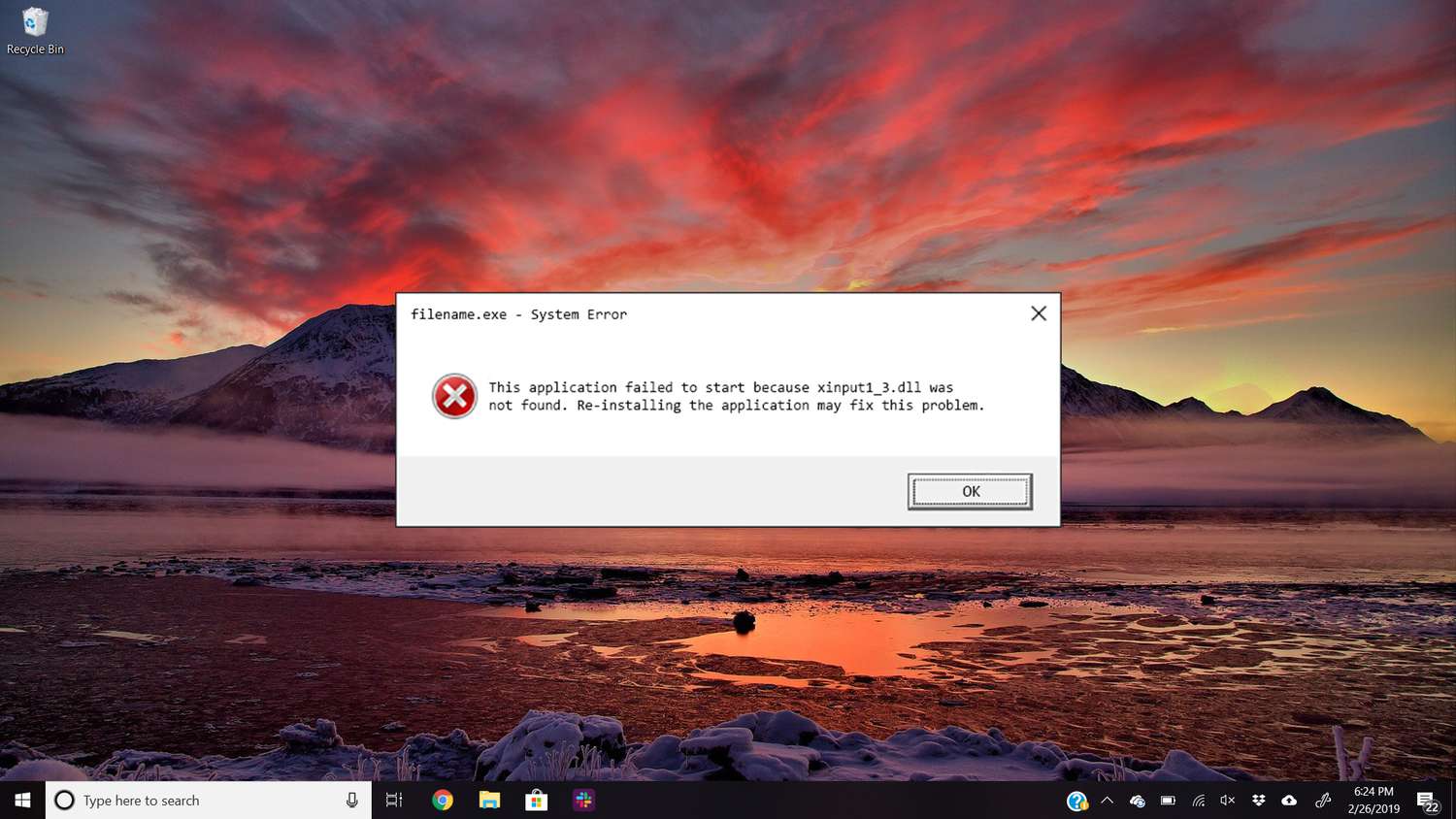
A Windows 10 felhasználók gyakran találkozhatnak különböző hibákkal, amelyek a rendszer vagy egyes alkalmazások működését befolyásolják. Az egyik gyakran előforduló probléma a XINPUT1_3.dll fájl hiánya, amely különösen akkor okoz gondot, ha játékot próbálunk indítani a gépen. Ezt a hibaüzenetet általában az alábbi szöveggel látjuk:
„A program nem indult el, mert XINPUT1_3.dll hiányzik a számítógépről. A probléma megoldásához próbálja újratelepíteni a programot.”
Bár a hibaüzenet azt sugallja, hogy a program újratelepítése segíthet, sok felhasználó azt tapasztalja, hogy ez nem oldja meg a problémát. Ebben a cikkben bemutatjuk a leggyakoribb megoldásokat, amelyek segíthetnek helyreállítani a XINPUT1_3.dll fájlt, és újra élvezhetővé tenni a játékélményt Windows 10 rendszeren.
Mi az a XINPUT1_3.dll?
A XINPUT1_3.dll egy dinamikus link könyvtár (DLL) fájl, amely a DirectX rendszer részeként működik. A DLL fájlok olyan programok, amelyek a számítógép operációs rendszerének alapvető funkcióit biztosítják, és lehetővé teszik a különböző alkalmazások számára, hogy kommunikáljanak a hardverrel, például a grafikus kártyával és az irányító eszközökkel.
Az XINPUT1_3.dll kifejezetten az Xbox kontrollerek és más játékkonzolok támogatásáért felelős, és lehetővé teszi a játékok számára, hogy felismerjék a csatlakoztatott eszközöket. A hiba akkor fordul elő, amikor a rendszer nem találja ezt a fájlt, vagy ha az megsérült vagy hiányzik.
Mi okozhatja a XINPUT1_3.dll fájl hiányát?
A XINPUT1_3.dll hiányának több oka is lehet. Az egyik leggyakoribb tényező a DirectX verziók közötti inkompatibilitás, mivel az újabb Windows rendszerek nem mindig támogatják az idősebb DirectX verziókat megfelelően. Másik gyakori ok, hogy a DLL fájlok véletlenül törlődhetnek vagy sérülhetnek a rendszer karbantartása, vírusfertőzések vagy a hibás telepítések során.
Ha például egy régebbi játékhoz a DirectX 9.0c verzióját próbálod telepíteni, a Windows 10 nem biztos, hogy teljes mértékben kompatibilis ezzel a verzióval. Ezért a problémát gyakran a DirectX újabb verzióinak telepítése oldja meg.
Hogyan lehet megoldani a XINPUT1_3.dll hibát?
Most bemutatjuk a legjobb megoldásokat, amelyek segíthetnek a XINPUT1_3.dll fájl hiányával kapcsolatos problémák orvoslásában.
1. Frissítsd a DirectX-et
Az első lépés, amit meg kell tenned, hogy frissíted a DirectX verziódat a legújabb elérhető verzióra. A Windows 10 már alapértelmezés szerint a DirectX 12-t használja, de a régebbi játékok még mindig a DirectX 9.0c vagy 11 verziókat igényelhetik.
Ahhoz, hogy a DirectX legfrissebb verzióját telepítsd, látogass el a Microsoft hivatalos weboldalára, és töltsd le a legújabb DirectX csomagot. A frissítés után indítsd újra a számítógépet, és próbálj meg újra játszani.
2. Telepítsd újra a játékkal kapcsolatos programot
Bár a hibaüzenet arra utal, hogy a program újratelepítése segíthet, nem mindig bizonyul hatékonynak. Ha ezt a megoldást választod, győződj meg róla, hogy a telepítő fájlt a hivatalos forrásból töltöd le, és kövesd a telepítési utasításokat pontosan. Az újratelepítés során a rendszer automatikusan pótolhatja a hiányzó vagy sérült fájlokat, így próbálkozz ezzel, ha más módszerek nem működtek.
3. Manuálisan másold a fájlt a megfelelő helyre
Ha a fájl hiányzik, és tudod, hogy másik számítógépen elérhető a XINPUT1_3.dll, próbáld meg manuálisan átmásolni a fájlt a rendszer megfelelő könyvtárába. A fájlnak a következő helyeken kell lennie:
- C:\Windows\System32
- C:\Windows\SysWow64 (ha 32 bites alkalmazást futtatsz)
Ha a fájl másolása után sem működik, próbáld meg regisztrálni a DLL fájlt a rendszerben a következő parancs végrehajtásával a Parancssorban:
regsvr32 XINPUT1_3.dll
4. Ellenőrizd a rendszer fájlokat
Ha továbbra is problémáid vannak a XINPUT1_3.dll fájllal, érdemes lefuttatni a Windows beépített fájlrendszer-ellenőrzőjét. Ez segíthet kijavítani a sérült vagy hiányzó rendszerfájlokat. Ehhez kövesd az alábbi lépéseket:
- Nyisd meg a Parancssort rendszergazdaként.
- Írd be a következő parancsot:
sfc /scannow, majd nyomd meg az Enter billentyűt. - Várd meg, amíg a rendszer befejezi az ellenőrzést és a javítást.
Összegzés
A XINPUT1_3.dll hiánya egy gyakori hiba, amely főleg a játékok indításakor okozhat problémákat. A megfelelő DirectX verzió telepítése, a játék újratelepítése, a fájl manuális másolása vagy a rendszer fájljainak ellenőrzése segíthet a probléma megoldásában. Ha a fenti lépések nem oldják meg a problémát, érdemes lehet a Microsoft támogatását keresni, vagy szakember segítségét kérni a rendszer további diagnosztizálásához.
Ha további kérdéseid vannak, vagy egyéb játékkal kapcsolatos hibákat tapasztalsz, ne habozz megosztani őket velünk a kommentekben!
